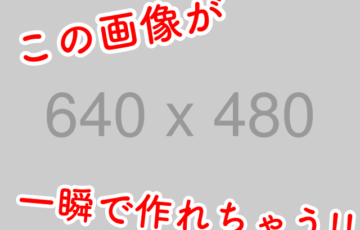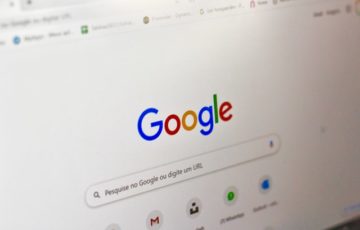From長田 真毅
今回は、PhotoScape Xを解説する第10回。
印刷機能についてお話ししたいと思います。
この機能を使えば
・余白を任意のサイズにしたり
・任意の画像枚数を1枚にまとめたり
・画像の名前も一緒に印刷したり
などなど
自由に画像を印刷できるようになります。
ぜひ使ってみて下さいね(^_^)
+*+*+*+*+*+*+*+*
過去の機能紹介はこちら↓
(1)導入編: https://jmwa.org/contents/tool/get-started-with-photoscape-x-01/
(2)機能紹介編: https://jmwa.org/contents/tool/get-started-with-photoscape-x-02/
(3)写真ビュワー編: https://jmwa.org/contents/tool/get-started-with-photoscape-x-03/
(4)写真編集編: https://jmwa.org/contents/tool/get-started-with-photoscape-x-04/
(5)カットアウト編: https://jmwa.org/contents/tool/get-started-with-photoscape-x-05/
(6)一括編集編: https://jmwa.org/contents/tool/get-started-with-photoscape-x-06/
(7)コラージュ編: https://jmwa.org/contents/tool/get-started-with-photoscape-x-07/
(8)連結編: https://jmwa.org/contents/tool/get-started-with-photoscape-x-08/
(9)GIF編: https://jmwa.org/contents/tool/get-started-with-photoscape-x-09/
+*+*+*+*+*+*+*+*
印刷機能について解説
それでは早速、印刷機能について見ていきましょう。
最後に
今回は印刷機能についてお話ししましたが、この機能は1枚の画像を印刷するよりも、沢山の画像を選ぶ一覧表を印刷するような感じで使うのが良さそうですね。
僕はカメラのネガフィルムを思い出しました。(懐かしい…)
特に、画像の名前を表示して印刷できるところがいいですね。
運動会の家族写真なんかを一覧表示させてどれが良いか?とかを選ぶのが楽しそうです(^_^)
今日の記事があなたのお役に立てば幸いです。
本日も最後までお読みいただき、
本当にありがとうございました!